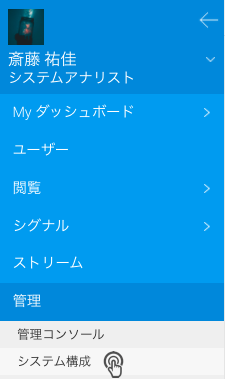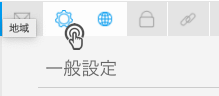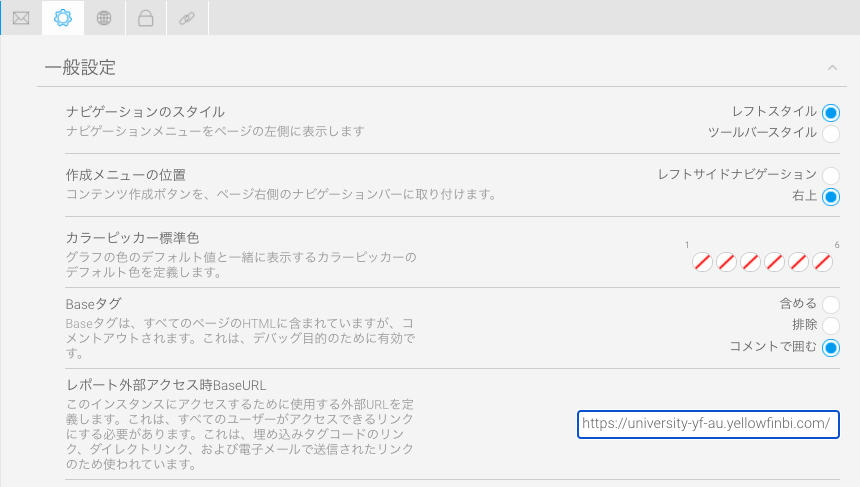Page History
...
- 画面左側のメニューから「管理コンソール」を選択し、「システム構成」をクリックします。
- メニューバーから「システム」を選択します。
- 「一般設定」を展開し、「レポート外部アクセスBaseURL」項目をクリックします。
- Yellowfin インスタンスにアクセスするために使用する外部URLを入力します。
| Info |
|---|
特定のクラスタ環境でこちらの項目を設定する場合(これはYellowfin 9.3でのみ使用します)、さらなる考慮点があります。PDFブロードキャストの実行に問題が発生する場合は、こちらの記事を参照してください(Yellowfin サポートサイトへリンクします。記事の閲覧にはユーザーログインが必要です)。 |
...
次の手順
これで、Yellowfinへのログインは完了です。Yellowfinにデータを接続し、使用を開始するために、次に以下の手順実行を推奨します。
...
- データソースへの接続:必要なデータソースへの接続を確立することで、Yellowfinの使用を開始します。Yellowfinは、レポート作成のために数多くのデータソースをサポートします。より詳細な情報は、こちらを参照してください。
- ビューの準備:データソースへの接続を確立したら、ロウデータを分析やレポート作成に適した一貫した形式へと準備します。このメタデータ準備ステップは非常に重要です。Yellowfinのビュービルダーは、これをアナリストにとって可能な限り容易にしています。関連するすべての情報は、こちらの項目を参照してください。
- コンテンツの作成:レポートやダッシュボードの作成には、これらの項目を参照してください。
レポートの作成
ダッシュボードの作成
ストーリーボードやデータストーリーなど、その他のYellowfinコンテンツを作成することもできます。 - ユーザーの追加:システム管理者は、Yellowfinにユーザーを追加することができます。システム管理に関するすべての情報は、こちらの項目を参照してください。
...
...
項目ナビゲーション
現在のトピック - オンプレミス環境へのインストール
本ページはYellowfinのインストールおよび導入項目の一部であり、以下のトピックを含みます。
オンプレミス環境へのインストール
| Column | ||||
|---|---|---|---|---|
| ||||
|
クラウド環境へのインストール
| Column | ||||
|---|---|---|---|---|
| ||||
|
コンテナ環境へのインストール
| Column | |||||
|---|---|---|---|---|---|
| 40% | 前項:インストール手順
| |||
|
Yellowfinの導入
| Column | ||||
|---|---|---|---|---|
| 30%
| |||
|
高度な導入
| Column | ||||||
|---|---|---|---|---|---|---|
| ||||||
|
| horizontalrule |
|---|
| Styleclass | ||
|---|---|---|
| ||